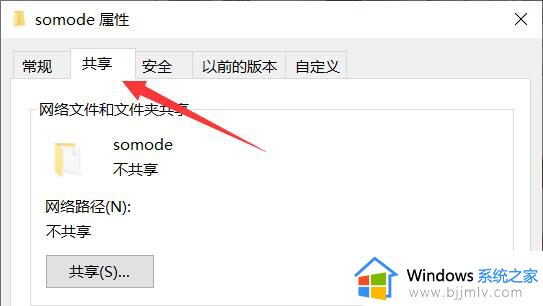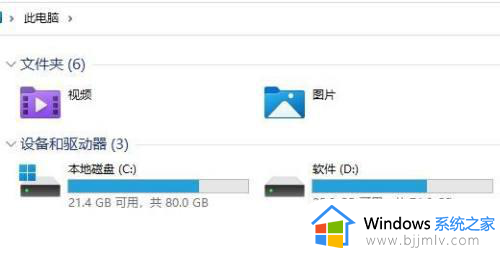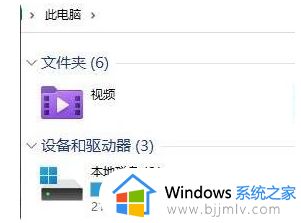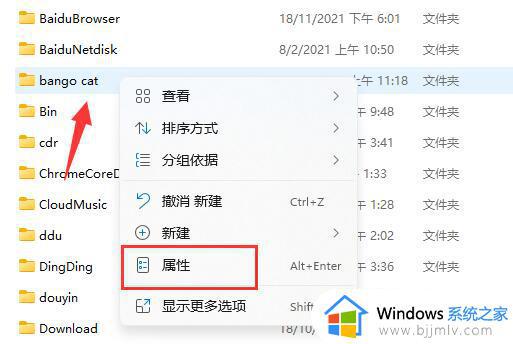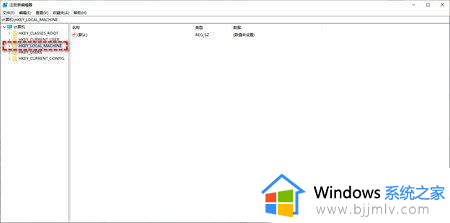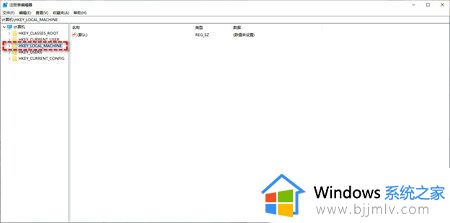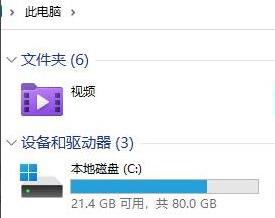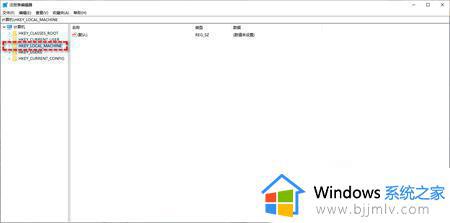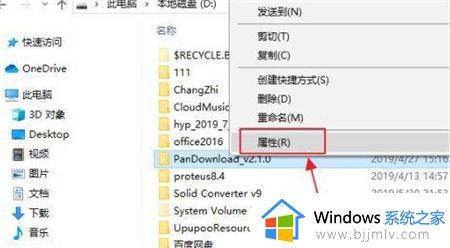win11电脑里面文件夹怎么加密 win11电脑文件夹如何加密
更新时间:2023-01-17 10:38:52作者:runxin
现阶段,许多用户的电脑也都开始安装上win11系统来使用,同时也会对电脑设置开机登录密码,当然我们也可以对win11系统中存在的一些重要文件进行加密设置,以此来保护自己的隐私安全,可是win11电脑里面文件夹怎么加密呢?今天小编就来告诉大家win11电脑文件夹加密设置方法。
具体方法:
1、首先进入磁盘,找到想要加密的文件夹。
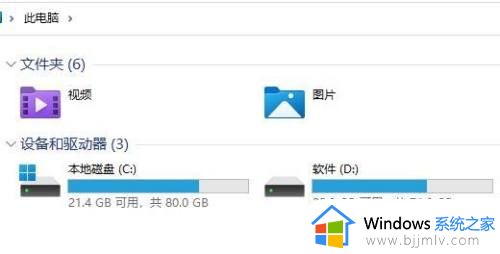
2、找到后,右键该文件夹,选择“属性”。
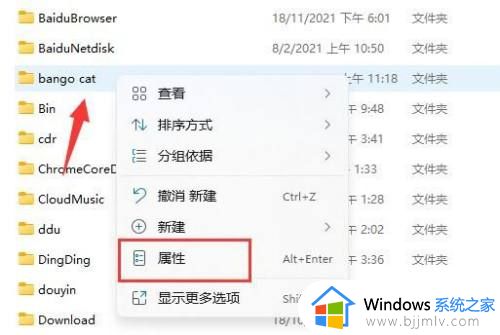
3、接着点击属性中的“高级”设置。
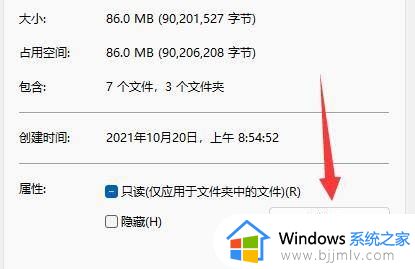
4、再勾选“加密内容以便保护数据”,并点击“确定”。
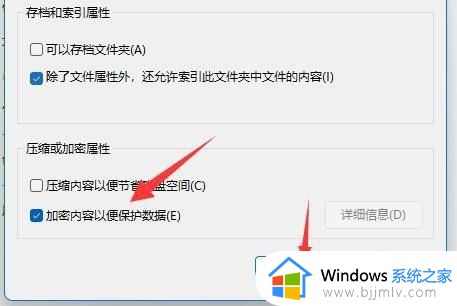
5、回到文件夹属性后,点击“确定”,会弹出提示框,再点击“确定”就可以加密文件夹了。
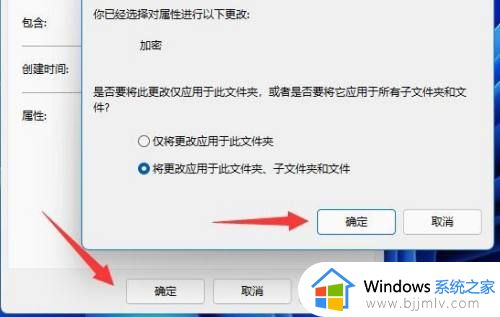
以上就是小编给大家介绍的win11电脑文件夹加密设置方法了,有需要的用户就可以根据小编的步骤进行操作了,希望能够对大家有所帮助。